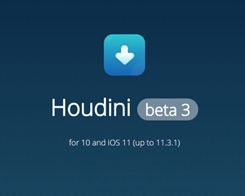5 Perbaikan Untuk Gateway Default Tidak Tersedia
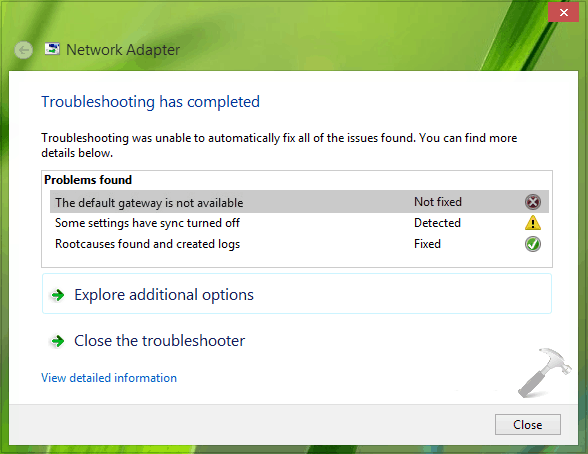
Dalam posting ini, kami menyediakan 5 perbaikan untuk Gateway Default Tidak Tersedia kesalahan.
Penyebab
Menurut situs teknologi Appuals, "masalah dapat disebabkan oleh apa pun dari produk McAfee atau Windows 8 fitur logon otomatis untuk driver adaptor jaringan yang usang dan usang. Karena masalah ini mengacaukan koneksi internet Anda, Anda mungkin bisa membayangkan betapa parahnya masalah itu sebenarnya. "
Memang, itu bisa menjadi masalah yang membuat frustrasi dan membingungkan orang Twitter sangat marah:
a; sdlkfds mendapatkan kesalahan "gateway default tidak tersedia" lagi
windows 8.1 mengisap kacang, berita jam 11
– 💜🎶⚧ JT Jackson⚧🎶💜 (@VioletVioIence) 11 November 2014
Gateway default tidak tersedia …. kesalahan indah yang sepertinya saya dapatkan setiap hari setelah dikeluarkan dari internet @Ask_Spectrum dan modem mereka.
– Yokuutsu (@yaoiofthepeople) 14 Desember 2017
Kesalahan yang saya dapatkan adalah, "gateway default tidak tersedia." Saya sudah mencoba mencari solusi untuk online itu tetapi tidak ada yang mereka sarankan untuk membantu https://t.co/XQEigW0mwy
– Blue Sparx (@BlueSparxLPs) 11 Oktober 2017
Perbaikan VIdeo Populer
Dalam deskripsi video, YouTuber menyediakan daftar langkah-demi-langkah untuk Windows pengguna:
- Cara mudah untuk memperbaiki kesalahan adalah mengatur ulang wifi atau adaptor ethernet Anda.
- Dengan klik kanan pada ikon jaringan Anda dan pilih "Open Network and Sharing Center".
- Di bagian ini, Anda dapat pergi ke "Ubah pengaturan adaptor".
- Di sini ditampilkan adaptor koneksi ethernet Anda atau adaptor wifi dan kemudian pilih.
- Kemudian klik kanan padanya dan pilih "Nonaktifkan" dan tunggu sebentar.
- Setelah beberapa waktu lagi coba untuk mengaktifkannya- masalah harus diperbaiki.
Keterangan lebih lanjut
Windows 8 dan 10 keduanya masih belum stabil, atau sepopuler Windows 7 adalah, dan tidak pernah mendekati ketenaran itu Windows XP telah. Bahkan setelah beberapa pembaruan dan ukuran besar dari rilis paket layanan, masih ada beberapa kelemahan utama yang mengintai di sekitar Windows 8 dan Windows 10.
Salah satu masalah ini adalah kesalahan "Gateway default tidak tersedia".
Banyak pengguna yang telah meningkatkan ke Windows 8 atau Windows 10, telah menghadapi masalah ini dalam versi awal sangat sering di mana koneksi internet hanya akan turun dan kembali secara acak. Karena kesalahan ini, koneksi jaringan akan menampilkan tanda seru (Terbatas atau Tidak Ada Konektivitas) atau tidak akan mendeteksi Koneksi Jaringan.
Salah satu perbaikannya adalah mengatur ulang router nirkabel tetapi ini bisa menjadi beban dan waktu mengingat waktu yang diperlukan untuk mengatur router dari awal.
Masalah dengan LAN Anda yang tidak terhubung? Baca artikel seperti ini yang saya tulis di Error Codes Pro!
Apalagi ingin mengerti Windows lebih banyak kesalahan? Ini Ultimate kami Windows Daftar Kode Kesalahan yang saya tulis. Ingin mengatasi masalah PlayStation semua orang? Kode Kesalahan Pro memiliki Panduan ini untuk Kode Kesalahan PS4! Bagaimana dengan memperbaiki Internet secara umum? Ini sebuah Daftar Kode Kesalahan HTTP Ultimate pada Kode Kesalahan Pro!
Saat terpengaruh Windows pengguna akan mencoba menggunakan opsi alat diagnostik dengan area koneksi jaringan mereka, mereka akan menerima kesalahan "Gateway default tidak tersedia". Ada beberapa alasan yang dapat menyebabkan kesalahan ini, tetapi masalah ini sepenuhnya dapat diperbaiki di sebagian besar semua kasus. Dari Produk McAfee gangguan dengan sistem operasi untuk driver jaringan usang, semua bertanggung jawab atas penyebab kesalahan ini.
Anda Mungkin Juga Suka Membaca: Perbaiki Satu Atau Lebih Protokol Jaringan Yang Hilang Pada Ini Windows Komputer
Namun, ada beberapa saran mengenai cara memperbaiki kesalahan "Gateway default tidak tersedia". Beberapa solusi tersebut adalah sebagai berikut.
Peringatan: Sebelum memulai, Anda disarankan untuk me-restart kekuatan Anda Router WiFi. Untuk melakukannya, matikan router Anda bersama modem jika ada. Setelah 2-3 menit, hidupkan kembali. Selain itu, Anda dapat menggunakan ponsel cerdas Anda untuk memastikan tidak ada masalah dengan layanan internet Anda. Jika hasilnya sama, ikuti artikel ini selanjutnya.
5 Perbaikan Lainnya
1. Hapus Semua Program McAfee yang Diinstal
Banyak Windows 10 dan Windows 8 pengguna menghadapi masalah ini, dan solusi ini sebagian besar berhasil untuk mereka semua. Pengkodean dukungan server McAfee mengganggu WindowsNetworking sektor jaringan dan uang tunai itu menghasilkan kesalahan "Gateway default tidak tersedia".
Solusi untuk kesalahan "Gerbang default tidak tersedia" dalam metode ini adalah dengan menghapus instalan semua Program McAfee.
Dari layanan pembaruan ke layanan pemeliharaan. Untuk melakukan itu, klik pada Mulai Menu bar dan kemudian Panel kendali. Lalu buka Program dan jalankan Program dan fitur.
Atau, Anda cukup membuka Run windows dengan menahan Windows dan tekan tombol R lalu ketik "appwiz.cpl" dan ini akan terbuka Program dan fitur Windows.
Baca juga: Beberapa Masalah Umum dengan Perangkat Lunak Antivirus
Setelah membuka Program dan fitur panel, cukup klik pada program McAfee dan klik Uninstall. Lakukan tindakan ini ke semua program McAfee dan setelah itu, nyalakan kembali PC Anda. Setelah restart, Anda dapat menginstal ulang program McAfee. Jika solusi ini tidak menyelesaikan masalah, coba salah satu solusi lain dan kemudian coba instal ulang program McAfee lagi.
2. Nonaktifkan Fitur Masuk Otomatis Windows 8 dan Windows 10
Solusi ini belum pernah terjadi sebelumnya. Program keamanan yang mengganggu pengaturan jaringan bukanlah masalah baru itu Windows wajah pengguna.
Panduan Video
Namun, masalah ini bersifat khusus. Microsoft memperkenalkan fitur baru di Windows di mana akun pengguna akan secara otomatis masuk yang digunakan sebelumnya sebelum sistem dimatikan.
Fitur ini entah bagaimana tanpa disadari mengganggu Windows sistem jaringan dan menyebabkan kesalahan "Gateway default tidak tersedia".
Cukup masukkan kata sandi pada akun pengguna Anda sehingga tidak masuk secara otomatis. Jika Anda takut lupa kata sandi, masukkan kata sandi mudah atau gunakan kata sandi akun Microsoft jadi jika Anda lupa kata sandi, Anda dapat memulihkannya dengan menggunakan tautan "lupa kata sandi".
Anda Mungkin Juga Memilih Ini: Windows 10 Masalah, Masalah dengan solusi dan perbaikan
3. Perbarui driver koneksi Jaringan Anda
Diperlukan pembaruan driver jaringan Anda. Dengan Windows 10Namun, masih akan memakan waktu sebelum produsen perangkat keras dapat mengejar ketinggalan, dan mengembangkan driver khusus yang akan membuat perangkat kompatibel dengan sistem operasi sepenuhnya. Untuk memutakhirkan driver adaptor jaringan Anda, ikuti langkah-langkah ini.
Jika Anda Baru Saat Memperbarui Driver, Coba Ini: Cara Memperbarui Driver di Windows
- Klik kanan PC ini dan klik Mengelola…
- Setelah itu, klik Pengaturan perangkat
- Di Pengaturan perangkat pergi ke Adaptor Jaringan dan mengembangkannya.
- Klik kanan pada Adaptor Jaringan yang Anda gunakan di komputer lalu klik Perbarui Perangkat Lunak Pengemudi
- Setelah itu klik Cari secara otomatis untuk perangkat lunak driver yang diperbarui.
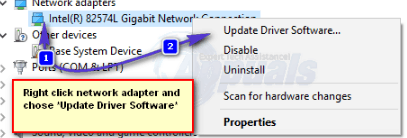
Setelah ini, sistem operasi akan secara otomatis mulai mencari perangkat lunak driver terbaru yang tersedia di direktori Microsoft yang kompatibel dengan sistem Anda, dan sistem operasi. Pencarian akan memakan waktu lebih lama, tergantung pada kecepatan internet Anda. Setelah mencari driver yang kompatibel dan diperbarui untuk Anda PC, Windows akan menginstal driver itu sendiri juga.
Sisi Note
Ada kemungkinan itu Windows tidak dapat menemukan adaptor jaringan terbaik untuk Anda di internet, atau di komputer itu sendiri. Windows tidak memperbarui perpustakaan driver-nya sehingga Anda mungkin mengalami masalah ini. Ada beberapa cara untuk mengatasi masalah ini juga.
Coba Perbaiki Ini: Memiliki Masalah Konektivitas di Windows 10? Coba Perbaikan Ini!
- Buka situs web Anda perangkat keras atau motherboard pabrikan. Semua penyedia perangkat keras menyimpan perpustakaan driver untuk semua perangkat keras mereka. Tidak hanya yang terbaru, tetapi yang lebih lama juga tersedia. Unduh driver terbaru dan instal di komputer Anda.
- Menggunakan perangkat lunak pihak ketiga juga membantu dalam situasi seperti itu. Ada beberapa pembaruan driver yang andal yang menyediakan perangkat lunak. Menggunakan opsi ini biayanya untuk layanan mereka, tetapi Anda sistem selalu diperbarui.
- Ketersediaan internet juga bisa menjadi perhatian. Jika internet tidak cukup lama aktif agar pengunduhan driver selesai, cari Penyelesaian masalah dan buka Windows Pemecah masalah. Klik Jaringan dan Internet, lalu ke Koneksi Internet lalu klik Lanjut. Pecahkan masalah koneksi internet saya dan ikuti instruksi sampai akhir wizard. Koneksi internet Anda harus memulihkan dan memperpanjang durasi pemutusan yang cukup sehingga driver Anda diperbarui atau diunduh.
- Jika Anda tidak dapat memperbarui driver sama sekali karena “Terbatas atau Tidak Ada Konektivitas,” maka Anda dapat mengunduh file driver pada PC lain dan kemudian mentransfer file-file itu ke PC Anda melalui USB dan menginstalnya kemudian.
4. Copot Driver Koneksi Jaringan Anda
Cara lain untuk menginstal driver baru adalah dengan menghapus instalan semua driver adapter jaringan Anda. Ini mungkin tampak mengkhawatirkan dan tidak pasti, tetapi setelah menghapus driver tersebut, Windows akan menginstal driver ini sendiri ketika Anda me-reboot sistem Anda lagi.
Baca juga: 5 Alat untuk Cadangkan dan Kembalikan Windows Driver
Pencarian untuk Pengaturan perangkat, setelah itu klik Device Manager Device lalu, perluas Adaptor Jaringan. Klik dua kali akan memperluas Adaptor Jaringan. Klik kanan pada driver adapter jaringan yang Anda gunakan pada PC Anda dan klik uninstall. Sistem akan meminta konfirmasi, klik "Ya." Setelah menghapus driver Anda, restart sistem Anda. Setelah restart, sistem Anda akan secara otomatis mendeteksi driver yang perlu diinstal setelah mendeteksi perangkat keras baru.
5. Ubah Driver Jaringan Anda
Ketika Anda menginstal Windows, ia datang dengan seperangkat driver lengkap untuk mendukung set perangkat keras yang berbeda. Ketika Anda menginstal driver, driver lain juga menginstal secara bersamaan sehingga jika tidak sengaja, sistem tidak mendapatkan driver yang tepat untuk sistem, maka Anda dapat secara manual memilih driver mana yang benar. Fitur ini juga merupakan solusi terkenal dari kesalahan "Gateway default tidak tersedia".
Pencarian untuk Pengaturan perangkat, setelah itu klik Device Manager Device setelah itu, perluas Adaptor Jaringan. Klik dua kali akan memperluas Adaptor Jaringan. Klik kanan pada driver yang sedang Anda gunakan, dan klik Perbarui Perangkat Lunak Pengemudi. Setelah itu, sebuah panel akan muncul dengan dua opsi, "Cari secara otomatis untuk perangkat lunak driver yang diperbarui" dan "Jelajahi komputer saya untuk perangkat lunak driver."
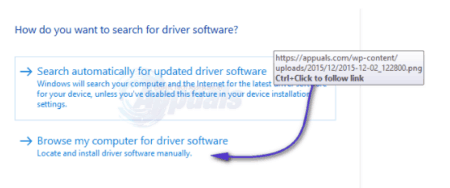
Di sini, Anda harus memilih adapter jaringan timbal balik. Jika Anda menggunakan Broadcom 802.11n, lalu pilih Broadcom 802.11a, jika Anda menggunakan Broadcom 802.11a kemudian pilih Broadcom 802.11n. Setelah memilih kategori driver, klik Lanjut dan ikuti instruksi di layar.
Jika Anda tidak menggunakan adaptor jaringan Broadcom, maka cukup hapus instalan dan instal driver baru dan berbeda dari daftar sampai Anda menemukan satu yang tidak menunjukkan "Gateway default tidak tersedia" kesalahan dan mampu menahan koneksi jaringan.
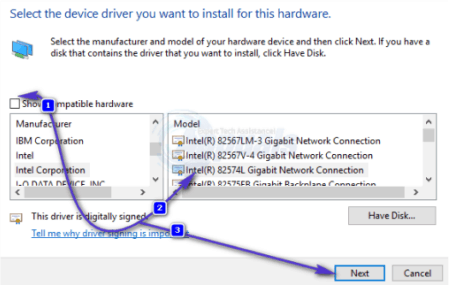
Jika Anda suka membaca artikel ini, cobalah yang ini !: Windows 7, 10 Perbarui Kesalahan 0x80070005: Akses Ditolak.